Скачать презентацию
Идет загрузка презентации. Пожалуйста, подождите

Презентация была опубликована 10 лет назад пользователемТимур Тепляков
1 Голосовая/факсимильная почта (ГФП) почта (ГФП)
2 2 Содержание 1 1. Что такое Голосовая почта? 3 2. Возможности услуги «Голосовая/факсимильная почта» 4 3. Способы добавления/удаления услуги Голосовая/факсимильная почта 6 4. Настройки Голосовой почты 7 5. Доступ в почтовый ящик ГФП для прослушивания сообщений Дополнительные возможности ГФП (Секретарь) Стоимость Дополнительная информация по услуге 16
3 3 Что такое Голосовая почта? Чтобы не пропустить важный звонок в то время, когда Ваш телефон выключен или находится вне зоны действия сети, компания МТС предлагает воспользоваться услугой «Голосовая/факсимильная почта». Чтобы не пропустить важный звонок в то время, когда Ваш телефон выключен или находится вне зоны действия сети, компания МТС предлагает воспользоваться услугой «Голосовая/факсимильная почта». Услуга «Голосовая/факсимильная почта» позволит прослушивать голосовые сообщения от звонящих Вам абонентов в любой удобный момент. При поступлении нового звонка в Ваш почтовый ящик Вы автоматически получаете SMS-уведомление.
4 4 Возможности услуги «Голосовая/факсимильная почта» «Автоответчик»* МТС предлагает два варианта услуги «Голосовая/факсимильная почта» «Секретарь» Возможность принимать факсимильные сообщения. Возможность осуществлять рассылку голосовых сообщений в указанное время по указанному номеру (или списку номеров). Более того, имея эту услугу, можно отправить сообщение самому себе, которое в нужное время сработает как будильник, либо напомнит о важной встрече. Возможность записать приветствие и прослушивать оставленные Вам сообщения. * - класс Автоответчик недоступен для новых подключений
5 5 Параметры услуги ГФП Возможности ГФП АвтоответчикСекретарь Максимальная длительность собственного приветствия 30 сек Время хранения не прослушанных сообщений 10 суток Время хранения сохраненных сообщений 3 суток 5 суток Максимальное количество сообщений в почтовом ящике (новых и сохраненных) Не менее 15 Не менее 25 Максимальная длительность поступающего сообщения 40 сек 120 сек Максимальная длительность отправляемого сообщения 30 сек Максимальное количество факсимильных сообщений 10 стр. Максимальное количество номеров в списке для рассылки 30 Максимальное количество списков для одновременной рассылки 20 Создание списков для групповой рассылки нетесть Отправка голосовых и факсимильных сообщений нетесть Доставка исходящего сообщения в указанный срок нетесть Срок хранения SMS-уведомления о новом голоcовом сообщении 48 часов
6 6 Способы добавления/удаления услуги Голосовая/факсимильная почта: Подключить услугу «Голосовая/факсимильная почта» вы можете: с помощью мобильного портала *111# с помощью мобильного портала *111# - для подключения ГФП Секретарь наберите *111*2117# - для подключения ГФП Секретарь наберите *111*2117# с помощью сервиса «Мобильный помощник» по номеру * с помощью сервиса «Мобильный помощник» по номеру * с помощью сервиса «SMS-помощник», отправив сообщение на номер 111:* с помощью сервиса «SMS-помощник», отправив сообщение на номер 111:* - для подключения ГФП Секретарь (русский язык) с текстом для подключения ГФП Секретарь (английский) с текстом с помощью сервиса «Интернет-помощник» с помощью сервиса «Интернет-помощник» Отключить услугу можно теми же способами. Для удаления услуги отправьте sms с кодом на номер 111.* * звонок и sms бесплатны в зоне действия домашней сети
7 7 Настройки Голосовой почты 1. Установить переадресацию по необходимому условию (недоступен, занято, не отвечает). Номер для переадресации на голосовой почтовый ящик: 1. Установить переадресацию по необходимому условию (недоступен, занято, не отвечает). Номер для переадресации на голосовой почтовый ящик: (коды для переадресации см. слайд 9) 2. Записать персональное приветствие (см. подробное описание на 10 слайде) 3. Установить пароль для доступа к своему почтовому ящику с городского телефона или с мобильного телефона при нахождении в зоне роуминга (при необходимости). (см. подробное описание на 11 слайде)
8 8 Переадресация на ГФП При подключении услуги «Голосовая/факсимильная почта» автоматически устанавливается переадресация на номер по условиям "Недоступен" и "Не отвечает" (более 30 секунд). В случае, если у абонента ранее уже была включена переадресация по одному из условий "Недоступен" или "Не отвечает", после добавления услуги "Голосовая/факсимильная почта" она перестаёт действовать. Услуга Вам звонили будет работать если звонивший абонент не оставил никакого сообщения. При отключении услуги "Голосовая/факсимильная почта" переадресация на почтовый ящик по условиям "Недоступен" и "Не отвечает" деактивируется. Настройки Голосовой почты
9 9 Условия переадресации Установка Проверка установки Деактивация не отвечает/no reply **61* # вызов *#61# вызов ##61# вызов ##61# вызов недоступен/ unreachable **62* # вызов *#62# вызов ##62# вызов ##62# вызов занято/on busy **67* # вызов **67* # вызов *#67# вызов ##67# вызов ##67# вызов все звонки/all calls **21* # вызов **21* # вызов *#21# вызов ##21# вызов деактивация всех кодов ##002# вызов Переадресация на ГФП
10 10 Установка персональных настроек После установки переадресации необходимо настроить почтовый ящик. Для этого наберите номер 0861 с мобильного телефона (в домашней сети). Далее Вы можете: Записать персональное приветствие Чтобы при переадресации звонка на Ваш почтовый ящик звучало персональное приветствие, его необходимо записать заранее. Изменить приветствие можно в любой момент. Шаг 1. Наберите 4-1. Далее выберите тип приветствия Шаг 2. Запишите ваше приветствие Шаг 3. Сохраните приветствие: 2 – сохранить приветствие 3 – стереть приветствие Составить устную подпись Вы можете записать свою Устную подпись, которая заменит информацию о номере вашего телефона в стандартном Персональном приветствии. Если у Вас ГФП класса «Секретарь», Устная подпись будет сопровождать пересылаемые Вами сообщения. Для записи Устной подписи, находясь в главном меню ГФП: Наберите 4-2. После звукового сигнала произнесите Ваше имя. Далее выберите: 1 – записать подпись 2 – сохранить подпись 3 – стереть подпись Настройки Голосовой почты
11 11 Установить пароль Чтобы получить доступ к своему почтовому ящику с городского телефона или с мобильного телефона при нахождении в зоне роуминга, необходимо установить пароль. Внимание! По умолчанию Ваш пароль соответствует PIN-коду, который Вы получили вместе с SIM-картой. В случае изменения PIN-кода и/или замены SIM-карты пароль ГФП не изменяется и соответствует первоначальному PIN-коду. Если Вы забыли свой пароль, позвоните в ГФП по короткому номеру 0861 с мобильного телефона и установите новый пароль. Установить или изменить пароль при звонке на номер 0861 возможно только в зоне действия домашней сети. Если Вы забыли свой пароль, позвоните в ГФП по короткому номеру 0861 с мобильного телефона и установите новый пароль. Установить или изменить пароль при звонке на номер 0861 возможно только в зоне действия домашней сети. Если Вам известен пароль, то его изменение возможно также и в роуминге. Если Вам известен пароль, то его изменение возможно также и в роуминге. Для изменения пароля, находясь в главном меню ГФП: Для изменения пароля, находясь в главном меню ГФП: 1. Наберите Наберите Введите новый пароль (от 4 до 7 цифр) и нажмите #. 2. Введите новый пароль (от 4 до 7 цифр) и нажмите #. Запомните ваш новый пароль! Запомните ваш новый пароль! Настройки Голосовой почты
12 12 Доступ в почтовый ящик ГФП для прослушивания сообщений 1.C мобильного телефона в домашней сети Наберите номер 0860 (для ГФП «Секретарь» вызов бесплатный, для «Автоответчика» тарифицируется весь сеанс связи согласно тарифному плану по направлению «вызов на номер МТС домашнего региона»). После соединения Вы сразу услышите сообщение о наличии/отсутствии новых сообщений в почтовом ящике и после этого попадете в главное меню. 2.Доступ в почтовый ящик с городского телефона или с мобильного телефона при нахождении в зоне роуминга (тарифицируется весь сеанс связи согласно тарифному плану по направлению «вызов на номер МТС домашнего региона», в роуминге добавляется роуминговая составляющая). наберите номер ;наберите номер ; введите номер ПЯ (последние десять цифр абонентского номера в международном формате): ххх xxxxxxx и нажмите #;введите номер ПЯ (последние десять цифр абонентского номера в международном формате): ххх xxxxxxx и нажмите #; введите пароль, нажмите #.введите пароль, нажмите #.
13 13 Дополнительные возможности ГФП (Секретарь) Отправка сообщений Если у Вас ГФП «Секретарь» и Вы хотите отправить голосовое сообщение, то для этого, находясь в главном меню, доступном по номеру 0860, наберите: 2 – послать сообщение; 2 – послать сообщение; введите адрес получателя, нажмите #; введите адрес получателя, нажмите #; после звукового сигнала запишите ваше сообщение – по окончании нажмите #; после звукового сигнала запишите ваше сообщение – по окончании нажмите #; прослушайте записанное сообщение и наберите: прослушайте записанное сообщение и наберите: 2 – отправить сообщение. 2 – отправить сообщение. Пересылка сообщений Вы можете пересылать полученные сообщения другим абонентам, имеющим ГФП. После прослушивания сообщения наберите: 3 – переслать сообщение; 3 – переслать сообщение; введите адрес получателя, нажмите #; введите адрес получателя, нажмите #; 2 – отправить сообщение. 2 – отправить сообщение.
14 14 Дополнительные возможности ГФП (Секретарь) Получение факсов (для ГФП «Секретарь») Если система сообщает, что в Вашем почтовом ящике находится факсимильное сообщение, для его получения необходимо позвонить на Ваш почтовый ящик с факсимильного аппарата (см. подробное описание на 12 слайде) Находясь в главном меню, наберите: 1 – прослушать сообщение; После прослушивания системной информации нажмите #, далее нажмите кнопку «Старт» на вашем факсе. * – аннулировать факс; 4 – сохранить факс. Отправка факсов Позвоните на Ваш почтовый ящик с факсимильного аппарата (см. подробное описание на 12 слайде) Находясь в главном меню, наберите: 2 – отправить факс; введите адрес получателя, нажмите #; после звукового сигнала нажмите 3 и далее нажмите кнопку «Старт» на вашем факсе. Адресом получателя может быть: номер почтового ящика абонента МТС (последние 10 цифр абонентского номера в международном формате): ххх ххххххх; номер почтового ящика абонента МТС (последние 10 цифр абонентского номера в международном формате): ххх ххххххх; номер списка: введите номер списка, и сообщение будет передано по всем номерам почтовых ящиков, указанным в списке. номер списка: введите номер списка, и сообщение будет передано по всем номерам почтовых ящиков, указанным в списке.
15 15 Стоимость Подключение: для абонентов всех тарифных планов 0 руб. для абонентов всех тарифных планов 0 руб. Абонентская плата: Абонентская плата: для услуги «Автоответчик» 0 руб. для услуги «Автоответчик» 0 руб. для услуги «Секретарь» 2,30 руб./ сутки для услуги «Секретарь» 2,30 руб./ сутки Стоимость записи сообщения: 0 руб. Стоимость записи сообщения: 0 руб. Стоимость прослушивания (в домашней сети): Стоимость прослушивания (в домашней сети): для услуги «Автоответчик» по тарифу исходящего вызова на для услуги «Автоответчик» по тарифу исходящего вызова на мобильный телефон абонента МТС своего региона для услуги «Секретарь» 0 руб.
16 16 Дополнительная информация по услуге Сохраняются ли настройки услуги при смене класса или при смене языка? При смене класса услуги или при смене языка появляется новый почтовый ящик. Все данные и настройки предыдущего ящика полностью обнуляются, в том числе и хранящиеся в нем сообщения. Поэтому при смене класса или языка услуги все настройки необходимо устанавливать заново. Можно ли одновременно пользоваться и «Автоответчиком» и «Секретарем»? Одновременное пользование услугами «Автоответчик» и «Секретарь» невозможно. Для ГПФ «Секретарь» - возможна ли отправка/пересылка сообщений абонентам МТС других регионов России? Нет. Отправка/пересылка сообщений возможна только абонентам своего Макро-региона (МР «Северо-запад»), при условии, что у принимающего абонента также подключена и настроена ГФП «Секретарь». Можно ли выбирать тип уведомления Голосом или SMS? Нет. Тип уведомления установлен только SMS. Могу ли я установить переадресацию на другой номер по своему усмотрению? Да, можете.
17 17 Дополнительная информация по услуге Как можно установить пароль доступа в ГП? В меню установки пароля выберите 4 введите ваш новый пароль # повторите новый пароль # (по результатам тестирования) Что слышит абонент при звонке в ГП на номер общего доступа, если введен неверно пароль доступа? Если пароль введен неверно в первый раз – предлагается ввести повторно. Если пароль введен неверно во второй раз – звучит фраза: «Отказ в доступе. Ваш почтовый ящик закрыт». Важно: при последующих звонках в ГП при верном вводе и пароля доступ в главное меню открыт. (по результатам тестирования) Сколько будет стоить прослушивание сообщений чужого почтового ящика ГП? Сколько будет стоить прослушивание сообщений чужого почтового ящика ГП? Абонент, который прослушивает сообщения, оплачивает звонок по направлению «вызов на номер МТС московского региона» Абонент, который прослушивает сообщения, оплачивает звонок по направлению «вызов на номер МТС московского региона» Можно ли, позвонив по прямому номеру для Голосовой почты с городского телефона, записать сообщение в почтовый ящик другому абоненту? Такой возможности нет.
18 18 Голосовая/факсимильная почта БЛАГОДАРИМ ЗА ПОЛЬЗОВАНИЕ НАШИМИ УСЛУГАМИ! Ваши пожелания/замечания по презентации просим направлять по адресу:
Еще похожие презентации в нашем архиве:
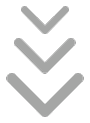
© 2024 MyShared Inc.
All rights reserved.